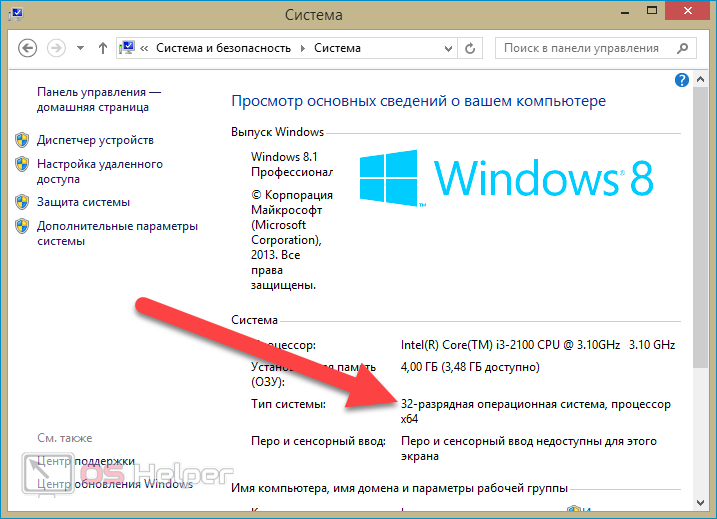- Сервисный центр
- Service
- IT-Новости
- Чем отличается x64 бит Windows от 86-bit (x32), Какая система Виндоус лучше
Автор: Windows 32-bit. В категории Компьютерные новости для любопытных и любознательных
Отличия х32 от 64 битной системы Windows.
В этой небольшой статье мы как можно проще постараемся объяснить вам в чём основные отличия между Windows 32 битной системы и Windows 64 бита. Ну и естественно поможем выбрать между 64-х и 86-х.
Итак как правильно выбрать разрядность ОС — операционной системы?

- x86 – это архитектура соответствующая 32-битной разрядности.
- x64 – это архитектура соответствующая 64-битной разрядности.
На разницу архитектуры операционной системы влияют два основных факта:
- Разрядность процессора
- Размер оперативной памяти
Разрядность процессора – это величина, которая определяет размер машинного слова, то есть количество информации, которой процессор обменивается с оперативной памятью (ОЗУ) компьютера.
Первым пункт можно не рассматривать, — почти все современные процессоры могут одинаково работать, как в 32-х, так и в 64-х битном режиме. Более подробно про разрядность оборудования PC читайте: Информация о x86 и x64

То есть, в 32-битной системе, ячейки памяти условно расположенные за пределом 4 ГБ просто не получат адреса и не будут использоваться. А если использовать 64-х битную систему, то размер адресуемой памяти 2^64= 18446744073709551616. И это открывает большие границы для размеров вашей памяти.
Давайте теперь уточним какая ОС лучше.
В чем разница между операционными системами WINDOWS X32 и Windows x86?
В том, что почти во всех случаях ключевым фактором является размер ОЗУ:
- меньше 4 ГБ — стоит выбрать 32-разрядную,
- больше или равно 4 ГБ – 64-разрядную.
Что работает быстрее Windows x64 или Windows x86?
Очень многие говорят, что х64 работает гораздо быстрее чем х86. Вряд ли этому стоит верить.
Это скорее миф, чем правда. Увеличение скорости будет видно только в оптимизированных под x64 программах. Насколько? Да всего где-то на 3-5%. Многие этого даже не почувствуют.
Но если для вас эти 5% очень дороги, то не забывайте, что есть большая вероятность, что некоторые 32-битные приложения просто не запустятся на вашей Windows x64. И всякий раз когда вы будете искать ту или иную программку, вам стоит искать её 64 битную версию и если её нет, то искать ей замену.
На этом всё. Статья написана с помощью программиста от Vienna.
Желаем вам удачной работы с любой разрядностью в вашей операционной системы.
Печать E-mail
Здесь можете прокомментировать или что-то спросить
When it comes to computer architecture, two terms that often come up are x86 and x64. But what exactly do these terms mean, and what is the difference between them?
In this article, we are going to going to know the difference between x86 and x64 instruction set architectures. Whether you’re a developer, a gamer, or a casual computer user, understanding the differences between x86 and x64 can help you make informed decisions when it comes to hardware and software compatibility.
So let’s start!!
x86 vs x64 : What is the difference between x86 and x64 Architecture
What is x86 Architecture?
The x86 is an instruction set architecture (ISA) family for computer processors, developed by the Intel Corporation. They define the way how a processor manages and executes various instructions from the operating system and application programs. The «x» in x86 denotes the version of ISA.
The x86 architecture was designed in 1978. It is based on Intel’s 8086 and 8088 microprocessors. Gradually it grew from 16-bit instructions set for 16-bit processors to 32-bit instruction sets. Owing to its capability of running almost any type of computer from PCs to Supercomputers, various other microprocessor manufacturers have adopted it.
Today, the term «x86» refers to any 32-bit processor that can run the x86 instruction set. The x86 microprocessor can run almost any kind of computer, from laptops and notebooks to supercomputers and servers.
Features of x86
- It uses Complex Instruction set computing Architecture (CISC).
- It executes complex instructions at a time and takes more than a cycle.
- It uses the Hardware approach to optimize systems performance.
- It uses more registers and less memory.
- It is less pipelined.
- It is designed to handle complex addresses.
Applications of x86
- Most of the world’s Personal Computers.
- Laptops
- Gaming consoles
- Intensive Workstations
- Cloud Computing segments
What is x64 architecture?
Similar to the x86, the x64, which is also called «x86-64» ( meaning x86-based 64-bit) is also a family of instruction set architecture for computer processors. But, x64 has 64-bit CPUs and an operating system rather than the 32-bit system which belongs to x86. It is officially known as Intel 64 and AMD 64 respectively from its manufacturers.
When first designed, it was called x86-64. More precisely x64 is the architecture name for the extension to the x86 instruction set that enables 64-bit code.
Features of x64
- It has 64-bit integer capability.
- It has a larger virtual address space, app. 256 TiB of it. which can be raised to 16 EiB in the future.
- Very large files can be operated on by mapping the entire file into the process’s address space.
- It also has a larger physical address space, which can address up to 256 TiB of RAM, which could be extended to 4 PiB in the future.
- Instructions can reference data relative to the instruction pointer, making the code position-independent, which when used in shared libraries, load more efficiently in the runtime.
Applications of x64
- Mobile Processors
- Supercomputers
- Many popular operating systems
- Video games consoles
- Virtualization technologies
Also Read: Memory Organization in Computer Architecture
Comparison of x86 and x64 in Table:
|
x86 |
x64 |
| 1. Introduced in the year 1978. | 1. Came up more recently in 2000. |
| 2. It emerged from Intel 8086 processor. | 2. It came as an extension to x86, by AMD. |
| 3. It is a 32-bit architecture. | 3. It is a 64-bit architecture. |
| 4. Processors have 32-bit registers, a memory bus, and data bus. | 4. Processors have 64-bit registers, a memory bus, data bus. |
| 5. It has a limitation on maximum addressable memory, 4 GB. | 5. The limit is huge, 2 raised to 64 bytes. |
| 6. Less powerful than x64 | 6. Much improved and powerful than x86 |
| 7. Need to use more registers to split values and store them. | 7. Values that can be stored are larger. |
| 8. Slower than x64 | 8. Can handle the computation of larger integers much faster. |
| 9. Can only parallel transmit 32 bits, as it has a 32-bit bus. | 9. It can parallel transmit larger-size data along the 64-bit data bus, i.e. 64-bit. |
How to tell if your Windows OS is 32-bit (x86) or 64-bit (x64)?
Now that you know what the difference is between x86 architecture and x64 bit architecture, how can you tell if your computer is an x86 system or an x64 system?
Well, here’s how to tell if your Windows OS computer is a 32-bit or 64-bit system in just one step.
Just do the following:
- Press the Windows Key + X to open the power user menu, then click on the system.
- Under device specifications, scroll down, and you should be able to see your system type.
Conclusion:
The biggest difference between x86 and x64 is that they can access different amounts of RAM. The x86 (32-bit processors) has a limited amount of maximum physical memory at 4 GB, while x64 (64-bit processors) can handle 8, 16, and some even 32GB physical memory.
A computer with x64 can work with both 32-bit programs and 64-bit programs. However, a computer with x86 can only run 32-bit programs. This is because their bit sizes are different from the basic level. Older computers run on mostly x86. Today’s laptops with pre-installed Windows run mostly on x64.
x64 processors work more efficiently than an x86 processor when dealing with a large amount of data. If you are using a 64-bit Windows PC, you can find a folder named Program Files (x86) on the C drive. The folder stores 32-bit applications, while all the 64-bit apps that you have installed are stored in the Program Files folder.
Frequently Asked Questions(FAQs)
1. Which processors support x86 and x64 architectures?
\Most Intel and AMD processors support both x86 and x64 architectures. However, some older processors may only support x86 architecture.
2. How can I upgrade from an x86 system to an x64 system?
To upgrade from an x86 system to an x64 system, you will need to back up all your important data, format your hard drive, and install the x64 version of the operating system. This will require a compatible x64 processor, x64 operating system installation media, and any necessary x64 drivers for your hardware.
3. Are there any disadvantages to using x64 architecture?
One potential disadvantage of using x64 architecture is that it may require more memory than x86 architecture to run the same software. Additionally, some older software may not be compatible with x64 architecture.
4. Can I run an x86 operating system on an x64 system?
Yes, most x64 systems support running x86 operating systems through a process called virtualization. However, running an x86 operating system on an x64 system may result in slower performance compared to running an x64 operating system.
You may also like:
- Some Common Tech Myths you must not Believe
- Drools: Rule Consequence Keywords
- Drools: Rule writing or Syntax basics
- TCP Vs UDP: Difference Between TCP and UDP Protocol
На чтение 4 мин Просмотров 3.7к. Опубликовано
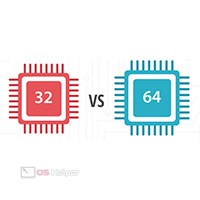
Содержание
- Немного истории
- Как сделать выбор
- Нюансы работы с x64
- Видеоинструкция
- Заключение
Немного истории
В начале своего развития вычислительные чипы могли взаимодействовать с операционными системами и программным обеспечением только на 16-битной основе. Чуть позже их заменили 32-битные аналоги. Спустя ещё какое-то количество времени прогресс добрался и до 64-битных архитектур, которые уже давно распространены по всему миру.
Первопроходцем в области разработки 64-битных чипов называют всемирно известную компанию AMD. В связи с этим разработчики ПО традиционно переносят подобные процессоры в категорию «Amd64» — такое обозначение даёт понять, что игры и программы, в описании которых указан пункт «Amd64», откажутся работать на ПК под управлением 64-битных ЦП производства компании Intel. Сокращения x86 и x64 (86 и 64-разрядная ОС) отвечают архитектуре центральных процессоров – 32 и 64 соответственно.
Если подавляющее большинство современных процессоров уже давно поддерживает работу как в 32, так и в 64-битном режиме, что позволяет не учитывать этот фактор при выборе ОС, то объём ОЗУ до сих пор является определяющим показателем.
Как сделать выбор
Становится ясно, что в современных реалиях вопрос выбора между 64 и 86-разрядной операционной системой нужно решать исходя из объёма оперативной памяти, используемого в ПК. Не будем вдаваться в сложные и ненужные обычному пользователю расчёты и скажем сразу – 86-разрядная система не способна взаимодействовать с объёмом ОЗУ, превышающим 4 Гб. Это означает, что вся остальная оперативная память окажется незадействованной.
64-разрядная архитектура, несомненно, также имеет свои пределы определения объёмов оперативной памяти, однако в настоящее время они недостижимы для обычного пользователя – система такой разрядности способна полноценно взаимодействовать со 192 Гб ОЗУ.
Итак, конечный вывод максимально прост – если объём ОЗУ в вашем ПК не превышает 4 ГБ, то выбирайте 32-битную (86-разрядную систему). Если превышает – ставьте 64-разрядную, чтобы полностью раскрыть потенциал своего компьютера.
Слухи о том, что 64-разрядная ОС во всём функционирует ощутимо быстрее 86-разрядной, остаются лишь слухами – никаких подтверждений правдивости данного утверждения найти невозможно. Некоторые пользователи лишь отмечают ускорение работы такого профессионального ПО, как программы для обработки звука или видео.
Нюансы работы с x64
Помимо некоторых преимуществ Windows x64, о которых уже было сказано, эта платформа имеет и несколько недостатков — о них также стоит упомянуть.
Начать стоит с того, что в случае, если вы работаете на достаточно старом ПК, оборудованном устаревшими комплектующими, при переходе на x64 вы, вероятно, столкнётесь с такой проблемой – подходящие драйвера под новую разрядность отыскать практически невозможно. Причина проблемы кроется в том, что разработчики постепенно перестают выпускать обновления для оборудования, давно снятого с производства.
Что же делать тем, кто располагает 4 Гб ОЗУ? Казалось бы, 86-разрядная ОС способна увидеть только 3 Гб, но при этом 64-разрядная потребует для работы в 2 раза больше ОЗУ. В подобной ситуации нужно сделать выбор после анализа задач, под которые рассчитана будущая система.
Мнение эксперта
Дарья Ступникова
Специалист по WEB-программированию и компьютерным системам. Редактор PHP/HTML/CSS сайта os-helper.ru.
Спросить у Дарьи
Как видно, вопрос о том, что же лучше – x64 или x86 – сформулирован не совсем корректно. Обе платформы имеют место быть, обе широко используются и подходят под компьютеры различных мощностей. Выбор нужно осуществлять лишь исходя из конфигурации конкретного пользовательского ПК.
Видеоинструкция
Ниже прикреплён короткий ролик, автор которого рассказывает обо всех нюансах, связанных с операционными системами различных разрядностей.
Заключение
Мы смогли составить руководство к тому, как сделать правильный выбор между 64 и 86-разрядными операционными системами. Правильный выбор позволит вам раскрыть возможности своего компьютера.
При установке операционной системы Windows на компьютер наверняка многие из вас видели одну из этих странных надписей, именуемую как разрядность: x32, x64 и x86. О том, что это за цифры, знают немногие, при этом появилась легенда, что, мол, чем больше эта цифра, тем мощнее работает операционная система. Забегая вперед скажу, что это не так, хотя доля правды в этих словах есть.
Цифры, упоминаемые чуть выше, обозначают ничто иное, как разрядность процессора. Последний для осуществления различных задач использует память, хранящую промежуточные параметры. Если размер этой памяти составляет 32 бита, тогда процессор (и операционную систему) именуют 32-битным, а если 64 бита, значит, 64-битным соответственно. Запутаться тут очень трудно. А вот что обозначает цифра x86 — 86 бит? Отнюдь, это еще одно обозначение 32-битного процессора.
Важно помнить одну важную деталь — если вы специально не устанавливали 64-битную операционную систему, то она у вас на 99% будет 32-битной. Однако это правило касается только тех компьютеров, которые были выпущены примерно до 2010-2011 года, потому что в настоящее время 32-битные процессоры выпускать практически прекратили. Все новые ноутбуки и ПК комплектуются исключительно Windows x64.
Вы еще не запутались? Прекрасно, тогда продолжим дальше углубляться в эту тему. Памяти размером в 32 бита в былое время хватало с головой — даже если процессор испытывал недостаток памяти, то он разбивал ее на несколько частей по 32 бита, что в свою очередь пагубно сказывалось на времени обработки вычислительных задач. Впоследствии в продаже начали появляться мощные вычислительные ПК, которым 32 бита памяти банально не хватало. Тогда производители решили создать более мощный 64-битный процессор, памяти которого хватало для того, чтобы моментально справляться даже со сложными задачами. Как я упоминал чуть выше, сегодня почти все производители перешли на создание 64-битных процессоров. При этом на него можно поставить привычную 32-разрядную операционную систему Windows — процессор будет имитировать работу 32-битного процессора. При установке Windows x64 будет задействована вся мощность.
Стоит ли переходить на «Виндовс» 64 bit? Вопрос очень интересный, однако ответ на него наверняка вас не обрадует — это зависит исключительно от ваших потребностей. То есть ли вы используете сложные программы, которые требуют больших вычислительных работ, то да, переходить однозначно стоит. Если же используете ПК для серфинга в интернете, то задействовать процессор вам вряд ли когда-придется. Впрочем, более подробно об этом я расскажу чуть ниже.
Хотелось бы поведать более подробно рассказать о различиях между разрядностью.
- Пожалуй, главное отличие заключается в том, что версия Windows x32 способна поддерживать не более 3 Гб оперативной памяти, в то время как версия x64 способна работать сразу с 32 Гб. Кроме того, x32 способна запускать только 32-битные программы, под которые будет выделено не более 3 Гб памяти, а оставшиеся Гб будут просто не использованы ею. x64 может легко работать с 32-битными программами, выделяя для них более 3 Гб. Для 64-быитных приложений может задействоваться вся оперативная память, используемая в компьютере.
- Следующее различие не менее важное: x64 поддерживает несколько ядер и процессоров одновременно. Поэтому если у вас установлен, скажем, четырехъядерный процессор, то лучше установить именно такую версию Windows, поскольку она будет работать намного более быстрее.
В целом, это и есть все отличия, которые могут быть вам интересны.
За и против
Давайте-ка еще раз пройдемся по всем пунктикам и выделим все плюсы и минусы обеих версий Windows.
- x64 является более производительной, если у вас установлен многоядерный процессор или сразу несколько процессоров. В остальных случаев каких-то заметных улучшений вы не обнаружите.
- 64-битная Windows позволяет работать более чем с 3 Гб оперативной памяти. Учитывая то, что даже обычный браузер типа Mozilla Firefox может легко «скушать» 1 Гб памяти, это огромный плюс.
- Некоторые программы и приложения способны работать исключительно в x32-системах и не поддерживают x64.
- Производители до сих пор не выпустили 64-разрядные версии драйверов для некоторых своих комплектующих, что может стать самой настоящей проблемой.
Как узнать разрядность Windows?
Ну а напоследок я расскажу вам о том, как узнать, какая именно версия «операционки» установлена на вашем компьютере.
- Для Windows 7 необходимо навести мышку на значок «Компьютер», нажать правую кнопку и выбрать пункт «Свойства». В открывшемся окне надо найти строчку «Тип системы», где будет указана разрядность.
- В случае с XP нужно проделать ту же самую процедуру, только есть один нюанс: если в пункте «Система» указано слово 64-Bit, то у вас 64-разрядная «Виндовс». Если такого слова нет, значит, 32-битная.
Рубрика: Windows 7
Что значит x64 и x86 в чем разница
32-разрядные и 64-разрядные версии Windows эти цифры означают архитектуру процессора, чем выше разрядность тем больше оперативной памяти может использовать Ваша ОС, иногда 32 обозначают как x86, то есть в любом случае x64 более современная архитектура так как имеет 64 битную разрядность, а x86 архитектура имеет всего 32 битную разрядность.
Как узнать какая у меня разрядность системы?
В свойствах компьютера или при помощи программы Securable (_https://www.grc.com/securable.htm), также с помощью нее можно узнать поддерживает ли ваш процессор 64 разрядную операционную систему.
Какая разница и что это дает?
Шестидесяти четырех битная система может увидеть и работать с большем объемом памяти, 32 она же уже x86 устаревшая архитектура процессора работает лишь с 3 гигабайтами, до нее была 8, 16 битные системы, все мы наверно помним 8 битную Денди (не с очень то красивой графикой) и 16 битную Sega mega drive (по красочней чем на денди графикой), ну а потом уже Sony Playstation 32, тогда еще появилась Nintendo 64 но особой популярностью, 64 разрядность не пользовалась, так как на тот момент не писались в таком масштабе программы и драйвера под нее. Но на сегодняшней момент все изменилось, и производители стали активно разрабатывать приложения и драйвера, под эту систему, а почему именно сейчас?, а не тогда когда появилась Windows XP 64 не пользующаяся особой популярностью по причине отсутствия приложений и поддержки драйверов различными устройствами, а все потому что не было необходимости для обычного пользователя, так как нам хватало и той оперативной памяти с которой могла работать 32 разрядная ОС, это максимальных 3 Gb.
Так что пришло время, поднялись требования программ к ресурсам системы. Не цифры разрядности дают прирост производительности, а объем оперативной памяти и как программа может этот объем использовать, та как сама по себе разрядность не дает скорости, если вы установили себе 64 ОС и установили программу поддерживающую эту разрядность, сам факт этого не даст значительного прироста, а вот работа программы с вашей ОП уже может значительно ускорить работу программы, как это происходит, все дело в том что программы до этого использовали в качестве буфера, на виртуальном жестком диске, и обращение к этому дампу значительно медленнее чем обращение к оперативной памяти, сейчас же идея приложения заключается в использование места под дамп именно в оперативной памяти компьютера, тем самым уменьшить время на затраты при обращении к нему.
Вот я надеюсь хоть как то смог мало мальски для неопытных людей разобрать что к чему в этих цифрах. Так что можно подвести вывод, если вы офисный сотрудник и у вас кроме офисных программ больше ничего не установлено то вам вообще все равно что использовать, но лучше 32, так как у вас будет не так много папок Programm files ))), объясню все дело в в том что если вы установите себе 64 битную ОС то при установке приложений 32 битных вы получите вторую папку Programm files (x86) так как все программы хранятся отдельно по разрядности. По этому для офиса или использования в домашних условиях для не продвинутых пользователей и не геймеров я бы рекомендовал 32.
Если вы уже ПРОюзер и Игроман то 64 система это для вас, так как на сегодняшний момент играм требуется уже больше оперативной памяти чем 3 Гб, да и профессиональные программы как фотошоп или видео редакторы уже могут использовать в своих целях большой объем оперативной памяти.
Теги: windows
Поделись с друзьями:
Похожие статьи
комментариев 7 для записи 64 разрядная windows 7 или 32 бита, x64 и x86 в чем разница?